win7分区导致硬盘分区表丢失的恢复方法[图文]
人气:0到了安装程序下,发现无法格式化C盘,便随手删除了C盘和100MB的系统分区,再创建分区的时候,发现硬盘原本的四个区已经只剩下两个分区了。这个时候,我想到了硬盘分区表,因为以前有过一次这样的情况,刚学习电脑时,误动了硬盘分区表,导致硬盘上的数据全部丢失。只不过上次是40G的硬盘,没有什么重要数据,这次500G的硬盘,可是存了300G的软件和数据,找了个光驱,进入PE系统,E盘已经消失,D盘只有少量数据在。这个时候,我感觉心象被掏空了一般,因为许多数据,都是三年收集的资料。下面我就给大家来介绍一个恢复的方法,虽然很简单,但是如果你经历过硬盘数据丢失的痛就知道,其实心情并不简单。
一、 首先我决定尝试Win7自带的Bootrec.exe修复工具来修复一下分区表,首先简单的介绍一下Bootrec.exe,这里我们会用到两个参数/fixmbr和/fixboot,/FixMbr选项的系统分区写入Windows 7 或 Windows Vista 兼容 MBR,此选项不会覆盖现有的分区表。/FixBoot选项通过使用与 Windows Vista 或 Windows 7 的引导扇区向系统分区写入新的引导扇区。详细说明我们可以查看微软官方的介绍。
用U盘或者光驱进入win7的安装界面,按shift+f10进入命令提示符界面:

输入bootrce.exe /fixmbr或者bootrce.exe /fixboot来尝试修复,经常上述的尝试,我的硬盘分区表并没有恢复正常。如果大家的也没有恢复正常,请接着看下面。
二、使用DiskGenius来恢复分区表
在使用了Bootrec.exe修复分区表无果后,我又下载了DiskGenius来进行尝试,首先在另一台电脑上将下载好的DiskGenius复制进U盘,然后随便找一个XP的安装盘,进行PE系统,把DiskGenius复制进PE系统里,然后点击工具—搜索已丢失分区(重建分区表)
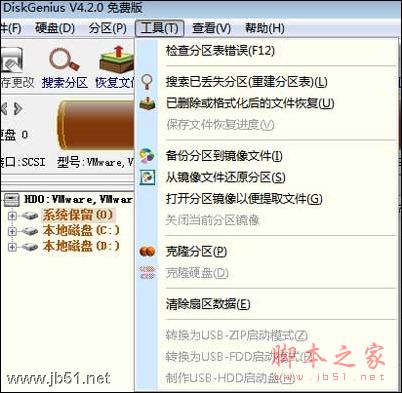
搜索范围定为整个硬盘
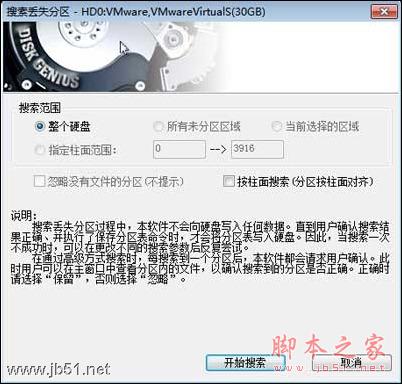
开始搜索后,DiskGenius会将以后的硬盘分区一个个显示,这个时候,你需要自己来判断搜索到的分区是不是你丢失的分区,如果是,点击保留即可。

如果搜索完成后,如果已经完整的找回原有分区,点击硬盘—保存分区表,重新启动电脑进入PE,就会发现原来的硬盘已经恢复原貌。如果大家觉得我写的不够详细,也可以看一下DiskGenius官网的帮助。
经过了一晚上的折腾,虽然已经找回了丢失的硬盘分区,可还是让人出了一身冷汗。经过这件事情,我总结出了两条经验:一、硬盘分区表打死都不要动。二、重要资料一定要刻成光盘来保存。如果大家也出现了这样的问题,也欢迎大家留言,我会尽我所能来回答。
加载全部内容